
آیا تا به حال با این مشکل مواجه شدهاید که سایدبار وبسایت وردپرسی شما به جای قرارگیری در کنار محتوا، در زیر آن نمایش داده میشود؟ این مسئله، که به عنوان خطای نمایش سایدبار زیر محتوا شناخته میشود، میتواند تجربه کاربری را به شدت تحت تاثیر قرار دهد. سایدبارها، که معمولاً شامل اطلاعات مهمی مانند فهرست دستهبندیها، آرشیو مقالات، تبلیغات و سایر عناصر تعاملی هستند، نقش حیاتی در هدایت کاربران و افزایش تعامل آنها با وبسایت شما ایفا میکنند. بنابراین، بروز این خطا میتواند منجر به کاهش بازدید، کاهش زمان حضور کاربران در سایت و در نهایت، کاهش نرخ تبدیل شود. در این مقاله، به بررسی علل بروز این خطا و ارائه راهکارهای عملی برای رفع آن خواهیم پرداخت.
در این راهنما، شما را با گامهای لازم برای عیبیابی و رفع این مشکل آشنا میکنیم. از بررسی کدهای قالب گرفته تا عیبیابی افزونهها و تنظیمات، همه و همه مورد بررسی قرار خواهند گرفت. با دنبال کردن این راهنما، میتوانید به سرعت این مشکل را شناسایی و برطرف کنید و اطمینان حاصل کنید که سایدبار وبسایت شما به درستی نمایش داده میشود.
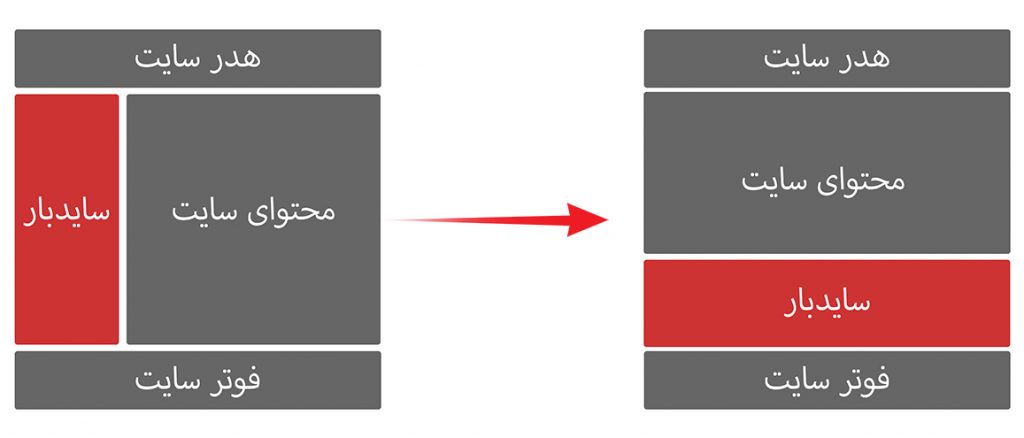
شناسایی و رفع خطای سایدبار زیر محتوا در وردپرس
خطای سایدبار زیر محتوا معمولاً زمانی رخ میدهد که تغییری در وبسایت خود اعمال میکنید، مانند نصب یک افزونه جدید، بهروزرسانی قالب یا ایجاد تغییراتی در کدهای قالب. در این بخش، به بررسی مراحل مختلفی که میتوانید برای عیبیابی و رفع این مشکل دنبال کنید، میپردازیم. با دنبال کردن این مراحل، میتوانید علت اصلی مشکل را شناسایی کرده و راهحل مناسب را اعمال کنید.
اولین قدم برای رفع این مشکل، بررسی آخرین تغییراتی است که در وبسایت خود اعمال کردهاید. آیا به تازگی افزونهای نصب یا بهروزرسانی کردهاید؟ آیا تغییری در کدهای قالب ایجاد کردهاید؟ اگر پاسخ شما مثبت است، سعی کنید تغییرات را لغو کنید و بررسی کنید که آیا مشکل برطرف میشود یا خیر. غیرفعال کردن موقت یک افزونه یا بازگرداندن قالب به حالت قبلی، میتواند به شما در شناسایی سریع منشا مشکل کمک کند.
علل احتمالی بروز این خطا:
- خطا در کدهای CSS وبسایت
- وجود خطا در کدهای HTML وبسایت
- تغییر یا بروزرسانی قالب
- ناقص بودن یا وجود تگهای اضافی <div>
- ناسازگاری بین افزونهها
بررسی کدهای HTML و CSS
یکی از رایجترین علل بروز خطای سایدبار زیر محتوا، وجود خطا در کدهای HTML و CSS است. در کدهای HTML، بسته نشدن صحیح تگهای <div> یا وجود تگهای اضافی میتواند باعث بروز این خطا شود. بنابراین، اگر تغییراتی در کدهای HTML وبسایت خود ایجاد کردهاید، حتماً آنها را با دقت بررسی کنید تا از صحت ساختار تگها اطمینان حاصل کنید.
در کدهای CSS، استفاده نادرست از ویژگیهایی مانند float میتواند منجر به این مشکل شود. همچنین، عدم تنظیم صحیح عرض و ارتفاع برای محتوا و سایدبار نیز میتواند باعث بروز این خطا شود. به عنوان مثال، اگر مجموع عرض محتوا و سایدبار بیشتر از عرض کل صفحه باشد، سایدبار به زیر محتوا منتقل میشود. بنابراین، در هنگام بررسی کدهای CSS، به این موارد توجه ویژهای داشته باشید. در تصویر زیر، نحوه صحیح چیدمان عناصر در صفحه نشان داده شده است.
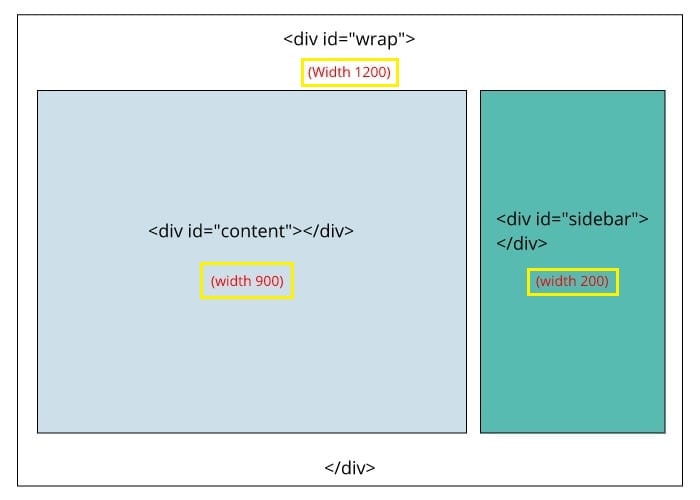
تغییر قالب وبسایت
اگر بررسی کدهای HTML و CSS به نتیجه نرسید، گام بعدی تغییر قالب وبسایت است. ممکن است خطای سایدبار زیر محتوا به دلیل ناسازگاری قالب فعلی شما با نسخه وردپرس یا سایر افزونهها باشد. برای تغییر قالب، به بخش «نمایش» و سپس «پوستهها» در پیشخوان وردپرس مراجعه کنید. در این بخش، میتوانید قالبهای دیگر را فعال کنید و بررسی کنید که آیا مشکل برطرف میشود یا خیر. اگر با تغییر قالب، مشکل حل شد، نشاندهنده این است که قالب فعلی شما عامل بروز این خطا است.
بررسی تگهای بسته نشده یا اضافی <div>
همانطور که پیشتر اشاره شد، یکی از رایجترین دلایل بروز این خطا، وجود تگهای <div> بسته نشده یا اضافی است. ساختار HTML صفحه وبسایت شما باید دارای تگهای جفت شده باشد، به این معنی که هر تگ بازشونده <div> باید یک تگ بسته شونده </div> متناظر داشته باشد. برای بررسی این موضوع، میتوانید از ابزارهای توسعهدهنده مرورگر خود استفاده کنید یا کدهای HTML صفحه را به صورت دستی بررسی کنید. در صورت مشاهده هرگونه تگ <div> بسته نشده یا اضافی، آنها را اصلاح کنید و وبسایت خود را دوباره بارگذاری کنید.
به عنوان مثال، در نظر بگیرید که یک تگ <div> به درستی بسته نشده باشد. این میتواند باعث شود که مرورگر، محتوای داخل آن تگ را به درستی شناسایی نکند و در نتیجه، سایدبار در زیر محتوا نمایش داده شود. بنابراین، اطمینان از صحت ساختار HTML بسیار مهم است.
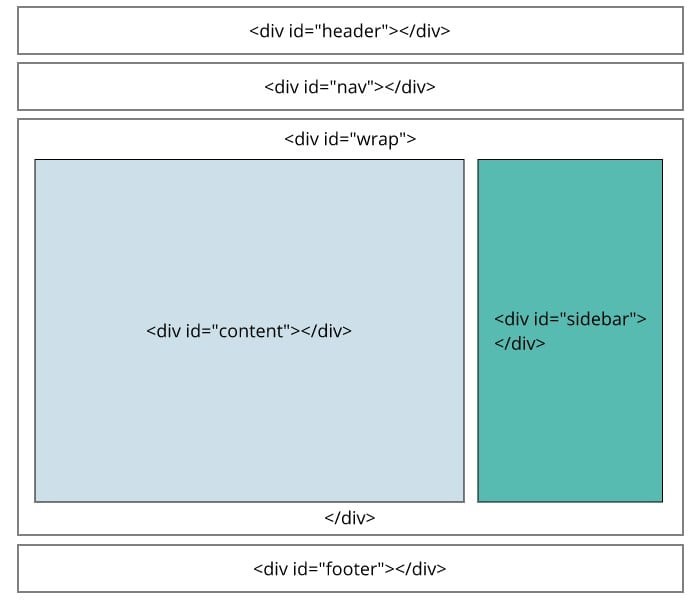
ارزیابی ناسازگاری افزونهها
افزونهها، قابلیتهای زیادی را به وبسایت وردپرس شما اضافه میکنند، اما گاهی اوقات میتوانند با یکدیگر یا با قالب شما ناسازگار شوند و باعث بروز مشکلات مختلفی شوند. برای بررسی این موضوع، میتوانید تمام افزونههای وبسایت خود را به طور موقت غیرفعال کنید و بررسی کنید که آیا مشکل سایدبار زیر محتوا برطرف میشود یا خیر. اگر مشکل حل شد، به این معنی است که یکی از افزونهها باعث بروز این خطا شده است.
برای شناسایی افزونه مشکلساز، میتوانید افزونهها را به صورت جداگانه فعال کنید و پس از فعال کردن هر افزونه، وبسایت خود را بررسی کنید تا زمانی که مشکل دوباره ظاهر شود. افزونهای که باعث بروز مجدد مشکل میشود، همان افزونه مشکلساز است. در این مرحله، میتوانید افزونه را بهروزرسانی کنید، جایگزینی برای آن پیدا کنید، یا در صورت عدم نیاز، آن را غیرفعال کنید.
درخواست پشتیبانی از پشتیبان قالب
اگر هیچ یک از راهحلهای فوق مشکل شما را برطرف نکرد، آخرین گزینه، تماس با پشتیبانی قالب است. اگر قالب وردپرس خود را از یک منبع معتبر خریداری کردهاید، احتمالاً پشتیبانی فنی در اختیار شما قرار داده شده است. پشتیبانان قالب میتوانند به شما در شناسایی و رفع مشکل کمک کنند، زیرا با کدهای قالب شما آشنایی کامل دارند. برای این کار، میتوانید یک تیکت پشتیبانی ارسال کنید و مشکل خود را به طور دقیق شرح دهید.
جمعبندی
خطای سایدبار زیر محتوا در وردپرس میتواند یک مشکل آزاردهنده باشد، اما با دنبال کردن مراحل عیبیابی و راهکارهای ارائه شده در این مقاله، میتوانید این مشکل را به سرعت شناسایی و برطرف کنید. از بررسی کدهای HTML و CSS گرفته تا بررسی افزونهها و تغییر قالب، راهحلهای متعددی برای رفع این مشکل وجود دارد. با تلاش و کمی صبر، میتوانید اطمینان حاصل کنید که سایدبار وبسایت شما به درستی نمایش داده میشود و تجربه کاربری وبسایت شما بهبود مییابد. امیدواریم این راهنما برای شما مفید بوده باشد.











ارسال پاسخ